
MicroFocus VMExplorer(虚拟机备份工具)
v7.1.1 官方版- 软件大小:50.1 MB
- 更新日期:2020-01-22 15:44
- 软件语言:简体中文
- 软件类别:备份恢复
- 软件授权:免费版
- 软件官网:待审核
- 适用平台:WinXP, Win7, Win8, Win10, WinAll
- 软件厂商:

软件介绍 人气软件 下载地址
MicroFocus VMExplorer是一款功能强大的虚拟机备份工具,软件旨在帮助用户通过简单的方式备份虚拟机,从而有效的保护您的数据不会因为意外而丢失,其具备了简单直观的操作界面,您只需简单的配置参数,即可快速进行输出,该程序支持备份、增量备份等多种不同的备份模式,您可以根据自己的需要进行选择,而且除了支持备份到本地外,还允许备份到云盘或其他位置,当需要恢复时,只需一键式操作,任何用户都能够轻松使用,有需要的朋友赶紧下载吧!
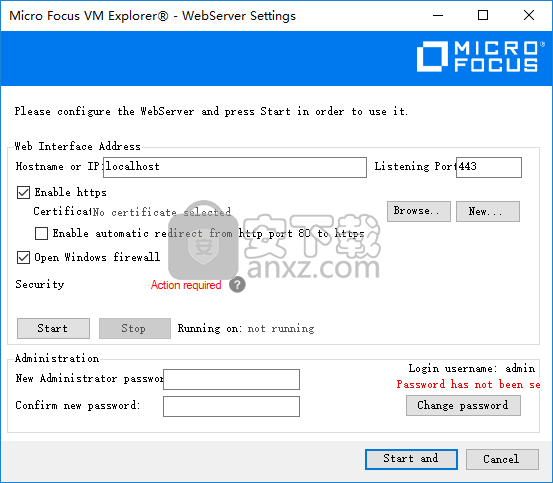
软件功能
vCenter 和 Hyper-V 群集支持
适用于 ESX/ESXi 和 Hyper-V 的备份、增量式备份和还原
适用于 ESX/ESXi 和 Hyper-V 的复制和增量式复制
备份到云(Amazon S3 & S3 兼容目标,Microsoft Azure,Rackspace,OpenStack),磁带/VTL 或磁盘
文件级别还原
Microsoft Exchange 2013 & 2016 单个、多个以及邮箱的电子邮件还原 (GRE)
适用于 ESX/ESXi 的即时虚拟机恢复 (IVMR)
软件特色
快速、可靠:自动备份数据验证、加密和主动目录集成,无需中断生产环境。
磁盘、磁带和云端备份:直接安全备份和复制虚拟机到云端目标,包括 Amazon S3、Microsoft Azure、Rackspace 和 OpenStack,无需任何中间网关。
自动存储分层支持磁盘、磁带和云端之间备份组的无缝移动。
只需几分钟即可启动并开始运行。配置只需几次点击,即可开始运行虚拟机的数据备份和复制。
您可以通过一个控制面板管理所有调度数据备份任务的健康和状态。
安装方法
1、下载并解压软件,双击安装程序进入如下的许可协议界面,勾选【I agree...】的选项,再进入下一步的安装。
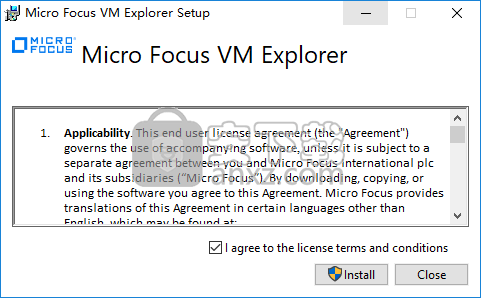
2、正在安装VM Explorer的必备组件,用户等待完成。
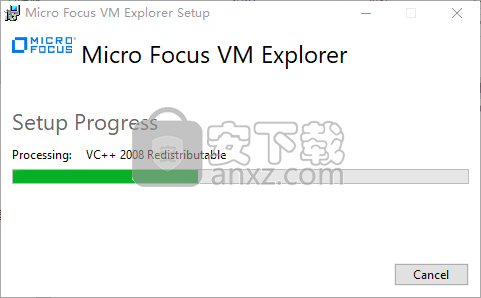
3、随即进入VM Explorer安装向导,单击【next】按钮继续。
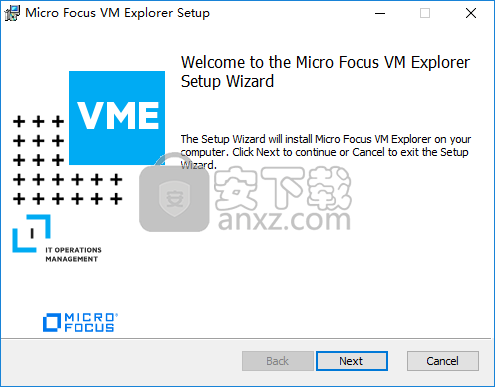
4、选择安装文件夹,用户可以选择默认的C:\Program Files (x86)\HPE\VM Explorer\,也可以自定义。
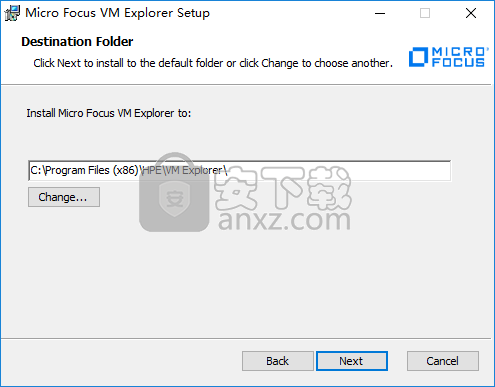
5、准备安装,点击【install】按钮开始进行安装。
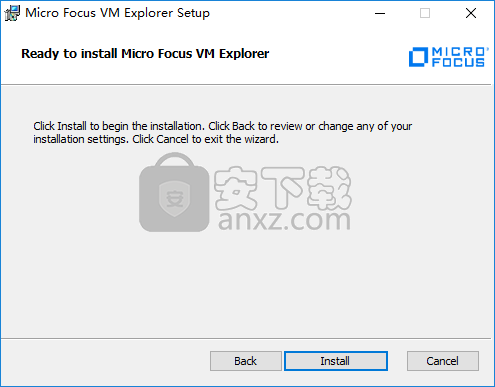
6、弹出如下的VM Explorer安装成功的提示,点击【finish】结束。
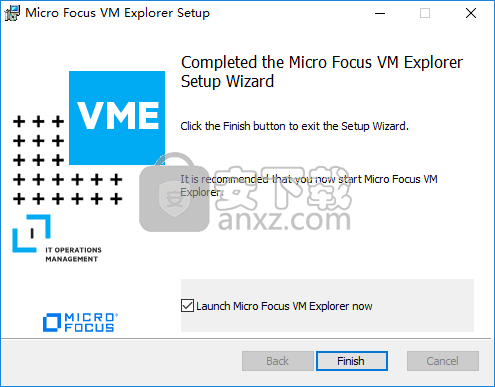
使用说明
在“名称和连接设置”向导屏幕中,键入要添加的HPE StoreOnceCatalyst存储目标的名称,以及地址,客户端用户名和密码(可以通过以太网适配器或光纤建立连接 频道适配器/地址)。 另外,选择是否要连接到HPE StoreOnce Catalyststorage目标为WAN(广域网)类型,用于启用有效负载校验和。 当HPE StoreOnce Catalyst服务器位于不同的网段(例如,在远程数据中心中)时,建议使用有效负载校验和。 您可以使用不同的HPE StoreOnce CatalystClient权限多次添加同一HPE StoreOnce Catalyst服务器。

为每个ESXi主机启用VD服务
您可以在添加ESXi主机时配置VD服务设置(有关更多信息,请参阅第22页上的添加ESXi服务器)。 初始化VDDK库(这对于VDService起作用是必不可少的)之后,您需要为要添加的每个ESXi主机启用VD服务,或者修改每个以前添加的ESXi主机。 有关初始化VD服务的详细信息,请参阅第20页的初始化虚拟磁盘服务(VD服务)。有关修改服务器的详细信息,请参阅第38页的修改服务器。要启用VD服务:1。 转到“数据中心”视图,然后右键单击要配置的ESXi主机。 在快捷菜单中,指向“编辑服务器... 2”。 在Edit Server向导中,转到Advanced Settings屏幕并选择Use VD Service。单击Next。
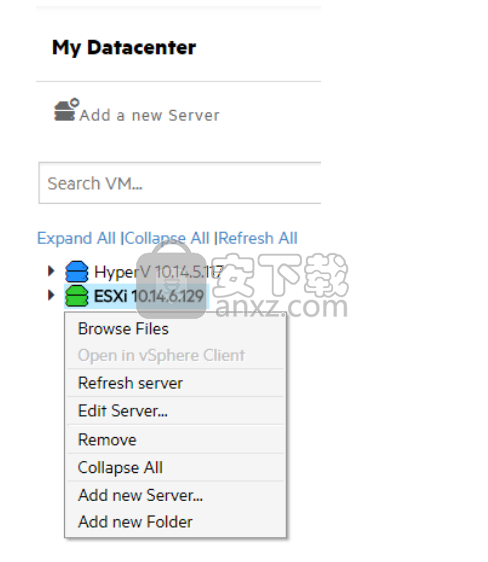
要加密备份,请在备份配置过程中,在``连接''选项卡中,选择``使用指定的密码加密虚拟磁盘'',然后键入您的密码。
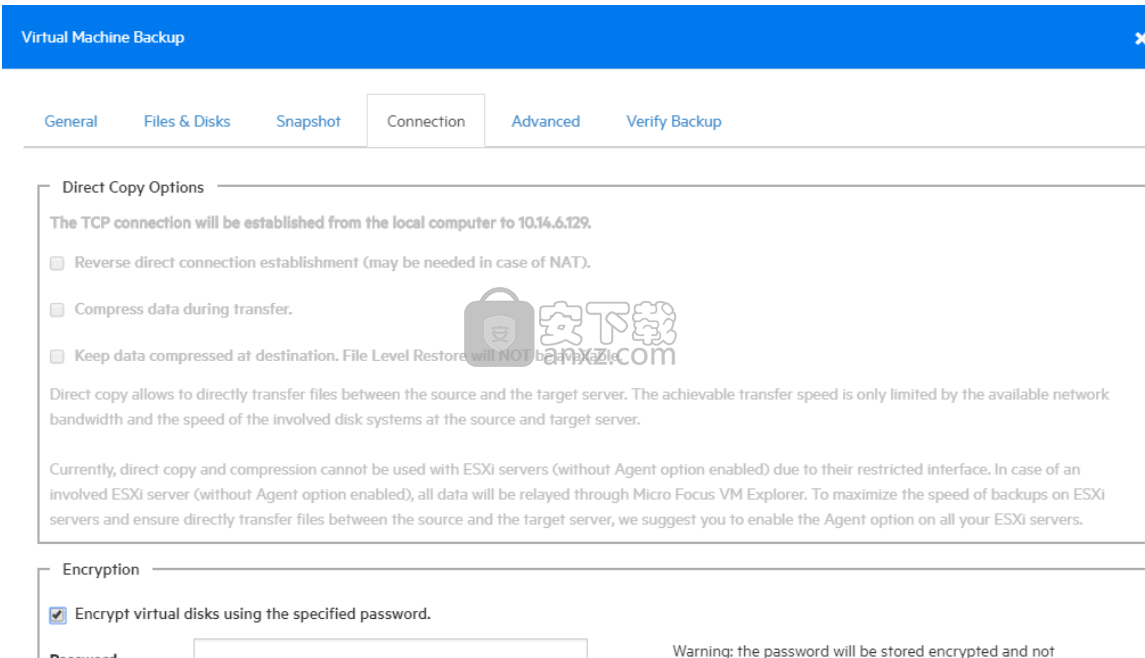
复制备份
您可以将一个或多个现有备份的副本计划到另一个目标位置。 为此:1。 转到任务>计划任务,然后单击添加。 在添加任务元素屏幕的复制备份下,选择所需的备份目标:到服务器或到磁带介质3。 在“添加副本备份任务”向导的“要复制的备份”屏幕中,从列表中选择要复制的备份元素。 在这里,您可以选择整个计划任务(将复制所有包含的备份元素)或单个备份/多个VM备份元素。 仅对自上次备份以来已更改的备份版本上的每个VM单独执行计划的副本备份任务(如果没有,则不对这些计算机执行任何备份)。
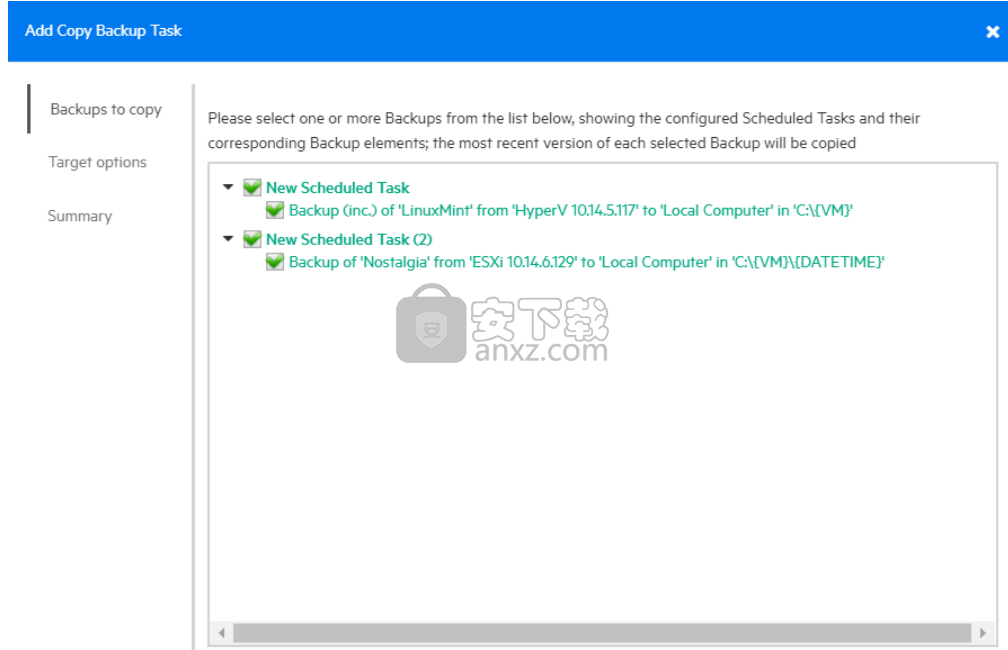
复制-常规
注意:选择“覆盖目标目录中的现有文件”将仅在成功执行新的复制后覆盖先前的复制。目的是始终保留功能性复制,因此请确保有足够的可用空间来临时保存两个复制。在复制开始之前选择目标目录中的删除现有复制将在执行新复制之前擦除现有复制。如果复制过程失败,则将没有可用的复制,因此请谨慎操作。必须激活虚拟磁盘开发工具包(VDDK)才能进行增量复制,因此此过程仅适用于许可的ESXi主机,不适用于ESXi的免费版本。如果未激活主机的VDService,则系统将提示您初始化ESXi服务器的VDDK。单击“ ESXiServer设置”,然后在“如何启用虚拟磁盘服务”对话框中,下载主机的VDDK和/或初始化VDDK。完成后,单击“关闭”。
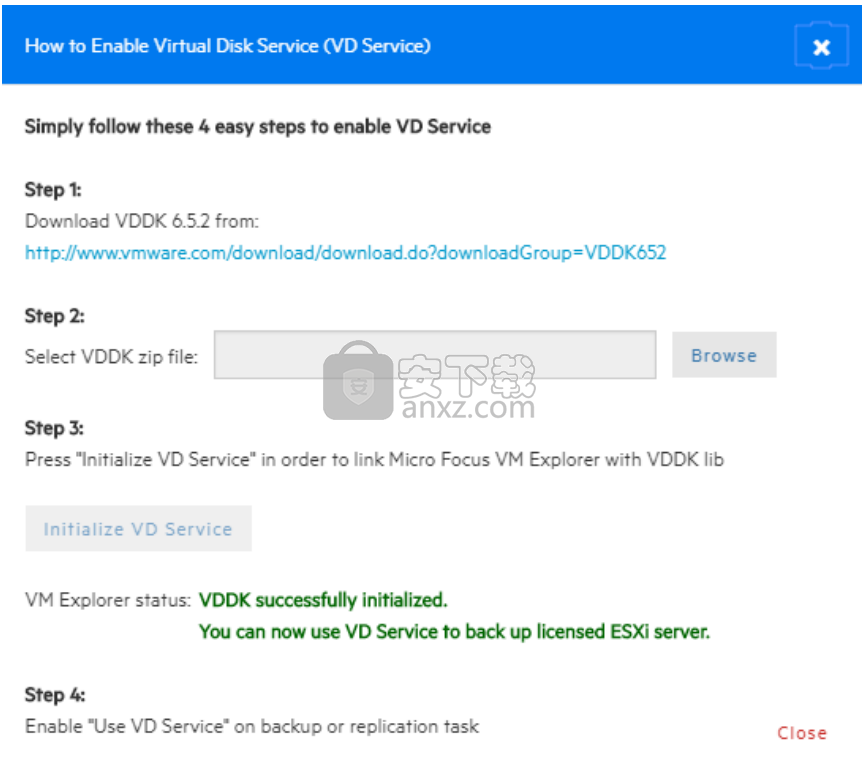
要在VM Explorer Free Edition中还原备份或还原BackupExplorer中未列出的任何备份,请执行以下操作:1。 转到管理>文件资源管理器,打开所需的备份文件夹,然后右键单击vmxbackup.xml文件,该文件包含有关原始VM的所有信息。 在快捷菜单上,指向“还原备份... 2”。 在“虚拟机还原”对话框的“常规”选项卡中,选择要在其中还原备份的目标主机,选择目录以及是否使用默认名称将VM直接注册到库存中。 否则,您始终可以通过以下方式始终将任何VM注册到数据存储中:进入File Explorer,右键单击VM配置文件(对于ESXi VM为* .vmx,对于Hyper-V VM为* .xml),然后指向Register VM。 另外,您可以在注册后打开虚拟机电源。
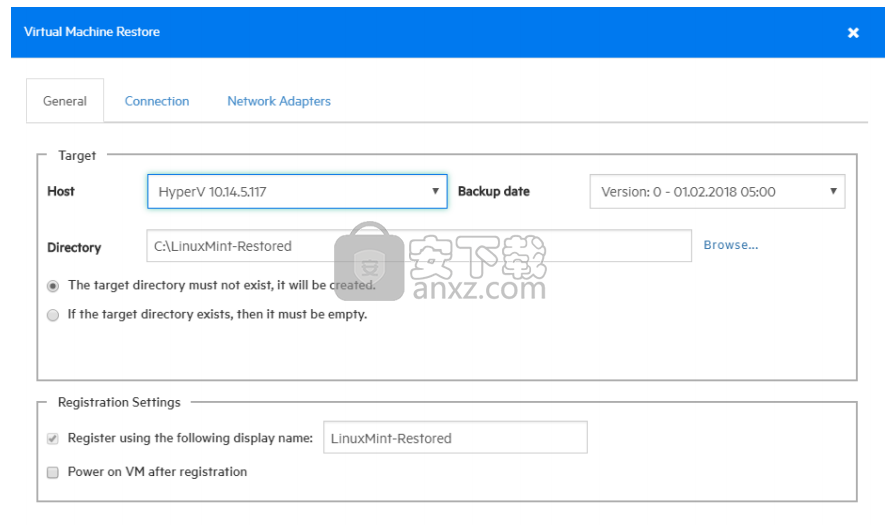
常见问题
我可以备份正在运行的虚拟机吗?
是的,VM Explorer将为您正在运行的虚拟机创建快照并备份该快照。VM将在整个备份过程中继续运行。对于Hyper-V VM,它取决于版本。Hyper-V 2016之前的版本取决于来宾操作系统,该操作系统可能会在快照过程中进入保存状态。在Hyper-V 2016及更高版本中,VM将在整个备份过程中继续运行。
需要哪些TCP端口?
对于ESXi服务器:
对于ESXi版本,仅需要TCP端口443(HTTPS)
如果启用了“在ESXi上使用VMX代理”选项,则需要端口22(SSH),443(HTTPS),62000-65000。
要使用VDDK,需要端口902。
对于ESX服务器:
对于ESX服务器,需要22(SSH),443(HTTPS)和TCP端口2500-3000。
要使用VDDK,需要端口902。
要验证ESX防火墙,您可以运行以下命令:
esxcfg-firewall -q
要手动修改防火墙,请运行以下命令:
esxcfg-firewall -o 2500:3000,tcp,in,VMX-Explorer
esxcfg-firewall -o 2500 :3000,tcp,out,VMX资源管理器
如果要从ESXi复制/复制到ESXi(使用代理)/ Linux / FreeBSD,还必须在ESX服务器上打开以下端口:
esxcfg-firewall -o 62000:65000,tcp,in,VMX-Explorer
esxcfg-firewall -o 62000:65000,tcp,out,VMX-Explorer
对于vCenter:
对于vCenter,需要端口443(HTTPS)。
对于Hyper-V服务器:
对于Hyper-V服务器,需要9000、9001、62000-65000。
对于Linux和FreeBSD服务器:
对于Linux和FreeBSD服务器,需要端口22(SSH),62000-65000。
对于运行VM Explorer
的PC,需要端口111(VM Explorer NFS服务)才能使用自动备份功能。
我可以在ESXi上获得更快的备份性能吗?
是,但是需要1.6或更高版本:在VM Explorer中验证ESXi Server设置。切换到“专家设置”选项卡,然后启用“使用SSH”选项和“在ESXi上使用VMX代理”选项。这将使备份作业更快。
VM Explorer可以使用精简配置来备份VM吗?
是的,VM Explorer可以备份这些VM。
ESXi上的精简磁盘基于文件系统,因此,在某些情况下,执行备份时会备份完整磁盘。
在备份/还原过程之后,可以将磁盘转换为精简磁盘。在备份设置对话框中配置备份时,切换到“文件和磁盘”选项卡,然后启用“备份后将磁盘转换为精简磁盘”。
请注意:
如果目标服务器设置为“与VM主机相同”,则瘦磁盘将作为瘦磁盘直接传输
如果目标服务器是ESXi主机,则在备份/还原过程之后将精简磁盘转换为精简磁盘
如果目标服务器不是ESXi瘦磁盘,则将其备份为完整。
至少具有“基本”许可证的许可ESXi主机(不是免费版)的增量备份,传输和备份仅使用的空间而不是完整的磁盘空间。另一方面,ESXi免费版的增量备份将备份整个磁盘空间。
请注意:
磁盘必须位于VMFS卷上(备份无关紧要)。
启用更改的块跟踪后,虚拟机必须没有(零)快照
人气软件
-

goodsync enterprise 11中文 41.8 MB
/简体中文 -

Lenovo OneKey Recovery(联想一键数据恢复) 279.85 MB
/英文 -

RollBack Rx(系统还原软件) 56.1 MB
/简体中文 -

冰点还原精灵企业版(Deep Freeze Enterprise) 30.3 MB
/简体中文 -

Acronis True Image2020(系统数据还原工具) 479.88 MB
/简体中文 -

FileGee企业版(FileGee企业文件同步备份系统) 6.3 MB
/简体中文 -

O&O DiskImage Pro(磁盘镜像制作工具) 90.3 MB
/简体中文 -

AOMEI OneKey Recovery(傲梅一键恢复) 18.7 MB
/简体中文 -

Symantec Norton Ghost 9.0 汉化注册版 0 MB
/简体中文 -

冰点还原精灵 v8.30 中文注册版 37.00 MB
/简体中文


 优效日历(win10自带日历改良版) 2.4.4.6
优效日历(win10自带日历改良版) 2.4.4.6  Echosync(文件夹同步备份软件) v7.0.0.1
Echosync(文件夹同步备份软件) v7.0.0.1  SoftwareNetz Document Archive(文档备份软件) v1.51
SoftwareNetz Document Archive(文档备份软件) v1.51  Acronis True Image 2019(电脑备份软件) 附安装教程
Acronis True Image 2019(电脑备份软件) 附安装教程  ABC Backup Pro(电脑数据备份) v5.50 中文
ABC Backup Pro(电脑数据备份) v5.50 中文  acronis true image 2014(备份还原软件) v17.0.0.1722 中文
acronis true image 2014(备份还原软件) v17.0.0.1722 中文 











